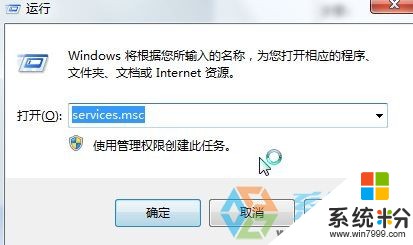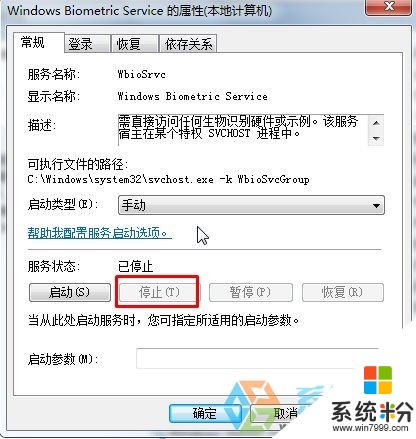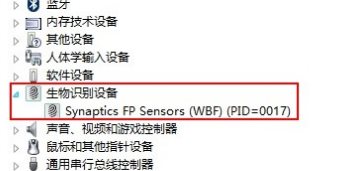Win10無法設置指紋如何解決?怎樣處理Win10無法設置指紋?
時間:2017-07-04 來源:互聯網 瀏覽量:
今天給大家帶來Win10無法設置指紋如何解決?怎樣處理Win10無法設置指紋?,讓您輕鬆解決問題。
在Windows操作係統中,一般我們可以直接給設備設置指紋登入。但是與用戶反映稱,由於更換賬戶前前沒有把在使用的賬戶中的指紋記錄刪除,導致再次安裝係統、之後指紋記錄仍然存在,常用的手指無法使用,提示:該指紋與已設置的其他指紋非常類似。請嚐試其他手指。

出現這樣的情況該怎麼辦呢? 發生以上情況,我們可以嚐試將驅動刪除,然後重新設置即可。下麵小編給大家分享下是解決方法。
步驟:
1、按下“Win+R”組合鍵呼出運行,在框中輸入“services.msc”按下回車鍵打開“服務”界麵;
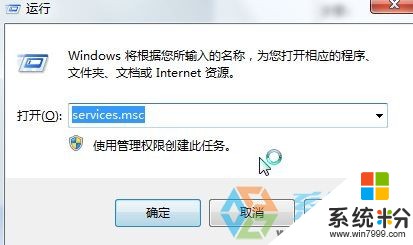
2、在窗口右側雙擊的打開“Windows Biometric Service”服務,將其“停用”,點擊應用並確定;
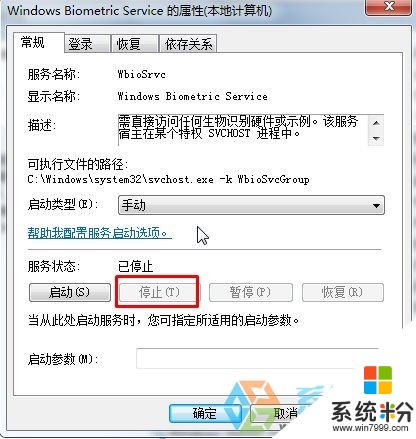
3、打開此電腦,依次打開:c:windowssystem32WinBioDatabase,將裏麵所有文件刪除;
4、按下“Win+X”組合鍵打開係統快捷菜單,點擊“設備管理器”,展開“將生物識別設備”將下麵的指紋驅動卸載,然後重啟計算機;
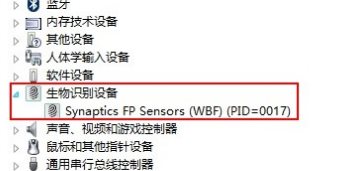
5、從網上下載相應筆記本型號的指紋驅動,重新安裝指紋驅動;
6、重新開啟“Windows Biometric Service”服務,即可重新設置指紋了!
以上就是Win10無法設置指紋如何解決?怎樣處理Win10無法設置指紋?教程,希望本文中能幫您解決問題。